
Agregar una galería de imágenes en Pages en el iPad
Con una galería de imágenes, puedes ver una colección de fotos e imágenes SVG en un solo lugar en la misma página de manera que únicamente se muestra una imagen a la vez. Tal vez quieras hacer esto, por ejemplo, si piensas exportar tu documento a formato EPUB y publicarlo en Apple Books, para que los lectores puedan tocar o hacer clic en las imágenes como lo harían para ver una presentación de diapositivas.
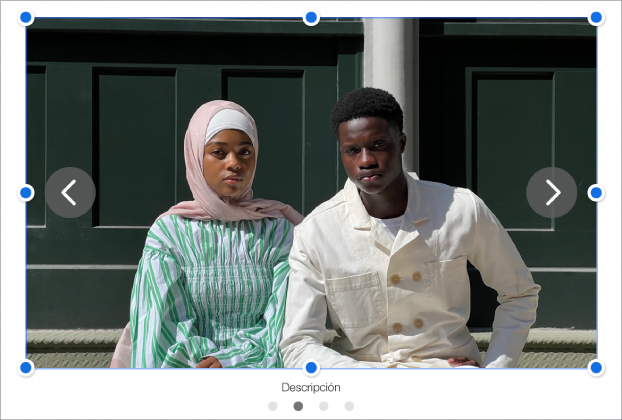
Ve a la app Pages
 en tu iPad y abre un documento.
en tu iPad y abre un documento.Toca
 en la barra de herramientas y elige Galería de imágenes.
en la barra de herramientas y elige Galería de imágenes.Arrastra la galería de imágenes para ajustar su posición en la página y arrastra cualquiera de los puntos azules para ajustar su tamaño.
Toca
 en la esquina inferior derecha de la galería de imágenes, toca para seleccionar varias imágenes y toca Agregar.
en la esquina inferior derecha de la galería de imágenes, toca para seleccionar varias imágenes y toca Agregar.Para personalizar la galería de imágenes, asegúrate de que está seleccionada y realiza una de las siguientes operaciones:
Ajustar la posición o el nivel de zoom de una imagen: toca dos veces la imagen que está en la página y arrástrala para moverla en el marco. Arrastra el regulador para aumentar o reducir el zoom.
Reordenar imágenes: toca
 , elige Galería, selecciona Administrar imágenes y toca Editar. Mantén presionada la manija
, elige Galería, selecciona Administrar imágenes y toca Editar. Mantén presionada la manija  y arrástrala para reordenar las imágenes.
y arrástrala para reordenar las imágenes.Agregar una descripción a una imagen para que se use con tecnología de accesibilidad (por ejemplo, VoiceOver): toca
 , elige Galería y selecciona Descripción. Ingresa tu texto en el campo de texto. La descripción de la imagen no será visible en ningún lugar del documento.
, elige Galería y selecciona Descripción. Ingresa tu texto en el campo de texto. La descripción de la imagen no será visible en ningún lugar del documento.Para agregar descripciones a otras imágenes en la galería, toca la flecha izquierda o derecha debajo del cuadro de texto.
Eliminar una imagen: toca
 , elige Galería, selecciona Administrar imágenes, desliza a la izquierda en una imagen y toca Eliminar.
, elige Galería, selecciona Administrar imágenes, desliza a la izquierda en una imagen y toca Eliminar.
Para ver la galería de imágenes, toca
 o
o  .
.
Para agregar más imágenes, toca la galería de imágenes y selecciona Agregar imágenes.
Puedes agregar un título a una galería de imágenes, así como agregar leyendas a una o todas las imágenes. Consulta Agregar una leyenda o un título a los objetos en Pages en el iPad.